Translations:Kdenlive/Manual/QuickStart/23/ru: Difference between revisions
Appearance
No edit summary |
No edit summary |
||
| Line 1: | Line 1: | ||
[[File:Kdenlive Quickstart-Resize-Marker.png|thumb|left|Маркер изменения размера]] | [[File:Kdenlive Quickstart-Resize-Marker.png|thumb|left|Маркер изменения размера]] | ||
После еды время поиграть, у нас еще есть клип с бильярдом (Billard). Добавьте его на Timeline. Первые полторы секунды в клипе ничего не происходит, поэтому стоит "'вырезать"' эту часть, чтобы клип не был слишком скучным. Простой способ<ref>Это означает, что есть еще несколько способов вырезать часть из клипа. Это именно так.</ref> выполнение этой задачи заключается в передвижении курсора редактирования до желаемой позиции (то есть позиции, на которой следует обрезать видео), после этого следует перетянуть левую границу клипа так, до появления маркера изменения размера. Эта отметка прилипнет , когда курсор редактирования приблизится к ней. | |||
Revision as of 09:09, 19 March 2013
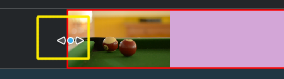
После еды время поиграть, у нас еще есть клип с бильярдом (Billard). Добавьте его на Timeline. Первые полторы секунды в клипе ничего не происходит, поэтому стоит "'вырезать"' эту часть, чтобы клип не был слишком скучным. Простой способ[1] выполнение этой задачи заключается в передвижении курсора редактирования до желаемой позиции (то есть позиции, на которой следует обрезать видео), после этого следует перетянуть левую границу клипа так, до появления маркера изменения размера. Эта отметка прилипнет , когда курсор редактирования приблизится к ней.
- ↑ Это означает, что есть еще несколько способов вырезать часть из клипа. Это именно так.
